
Come ascoltare YouTube con lo schermo spento
YouTube offre un’ampia raccolta di contenuti audio e video in streaming. Ci vorrebbero 82 anni per guardare tutto ciò che viene caricato in un giorno. Tuttavia, è deludente quando la musica o un video si interrompono quando riduci a icona YouTube o blocchi lo schermo del telefono. Gli utenti Premium non hanno un’esperienza del genere, poiché la riproduzione in background è uno dei vantaggi.
Se non sei un abbonato Premium e desideri riprodurre contenuti come playlist e podcast sul tuo tablet Android preferito , prova una delle soluzioni alternative descritte in questo articolo.
Riproduci YouTube in background sul tuo browser web
Puoi superare il divieto dell’app YouTube ufficiale di riproduzione in background non a pagamento guardando il tuo video nel browser. A seconda del browser, il processo è leggermente diverso.
Ascolta YouTube con lo schermo spento su Firefox:
1. Trova il video che desideri riprodurre nell’app YouTube e tocca il pulsante Condividi .
2. Selezionare Copia collegamento .
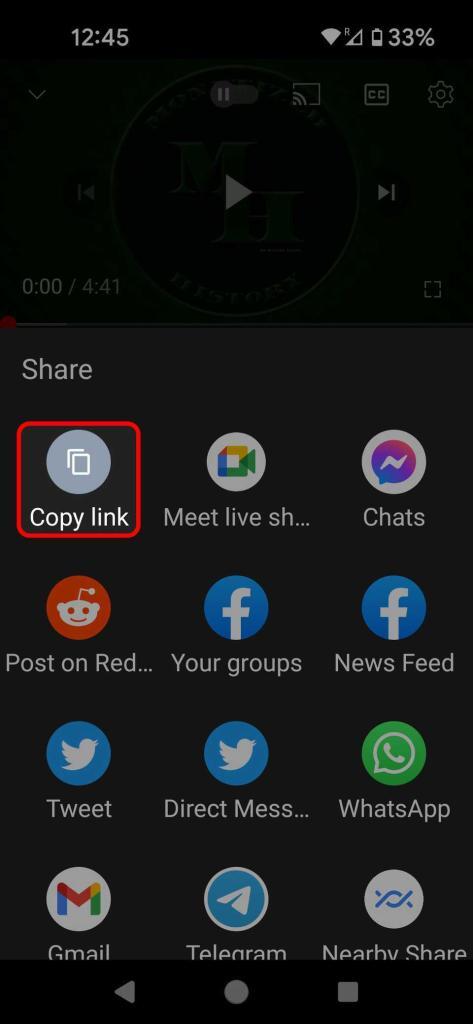
3. Apri il browser e incolla il collegamento nella barra degli indirizzi.
4. Una volta caricato il sito Web di YouTube, seleziona l’ icona ⋮ nell’angolo in basso a destra.
5. Tocca l’ interruttore Sito desktop dal menu per ricaricare il sito in modalità desktop
Questo è tutto. Il video e l’audio continuano a essere riprodotti anche quando spegni lo schermo o passi a un’altra app.
Come utilizzare YouTube con lo schermo spento su Chrome, Edge, Safari e sulla maggior parte dei browser Chromium
Sebbene Firefox sia un’anomalia, le istruzioni per l’utilizzo di YouTube con lo schermo spento sono le stesse sulla maggior parte degli altri browser.
1. Trova il tuo video, copia il collegamento e incollalo in Chrome.
2. Tocca l’ icona ⋮ nell’angolo in alto a destra, accanto alla barra degli indirizzi.
3. Scorri verso il basso e seleziona Sito desktop ( Richiedi sito desktop sul tuo iPhone o iPad).
4. Durante la riproduzione del video, blocca il telefono o torna alla schermata iniziale.
A questo punto, la riproduzione del video si interrompe. Su Android, scorri verso il basso dalla parte superiore dello schermo per aprire il menu Impostazioni rapide. Vedrai un widget con i controlli di riproduzione per il tuo browser. Tocca il pulsante di riproduzione per continuare ad ascoltare l’audio. Su iOS, il Centro di controllo dispone di un widget di riproduzione. Questi widget sono disponibili anche dalla schermata di blocco.
Utilizza app di terze parti per riprodurre YouTube in background
Se non hai voglia di caricare un video nel browser del tuo dispositivo mobile, diverse app di terze parti riproducono video di YouTube in background, ma hanno una durata di conservazione limitata. Le app YouTube di terze parti accedono all’API di YouTube e YouTube può revocare tale autorizzazione in qualsiasi momento, rendendo l’app inutilizzabile.
Se desideri utilizzare le app di Google Play Store, MusicTube è una scelta solida. La riproduzione in background funziona immediatamente. Tuttavia, ascolterai l’annuncio occasionale oltre a ciò che YouTube ti offre.
Se ti senti avventuroso, prova NewPipe. È un client YouTube open source con la maggior parte delle funzionalità dell’app YouTube. Alcuni aspetti negativi sono che non puoi accedere al tuo account, devi familiarizzare con gli APK e lavorerai al di fuori dell’ecosistema del Play Store. Il vantaggio è che ottieni funzionalità interessanti che non sono disponibili nell’esperienza YouTube di base, come la riproduzione in background, un lettore video pop-up e un’esperienza senza pubblicità.
Esegui l’upgrade a YouTube Premium per riprodurre musica in sottofondo
Il modo più semplice per riprodurre i tuoi video di YouTube in background è iscriverti a YouTube Premium (precedentemente YouTube Red). Per $ 14 al mese, ottieni un’esperienza senza pubblicità su YouTube, puoi scaricare video, riprodurre in background e massimizzare YouTube Music .
Un abbonamento Premium potrebbe non essere un cattivo affare, a seconda di come utilizzi YouTube. D’altra parte, se lo usi per ascoltare un podcast durante la pausa pranzo o ascoltare un po’ di musica mentre ti alleni, non vale il prezzo.

